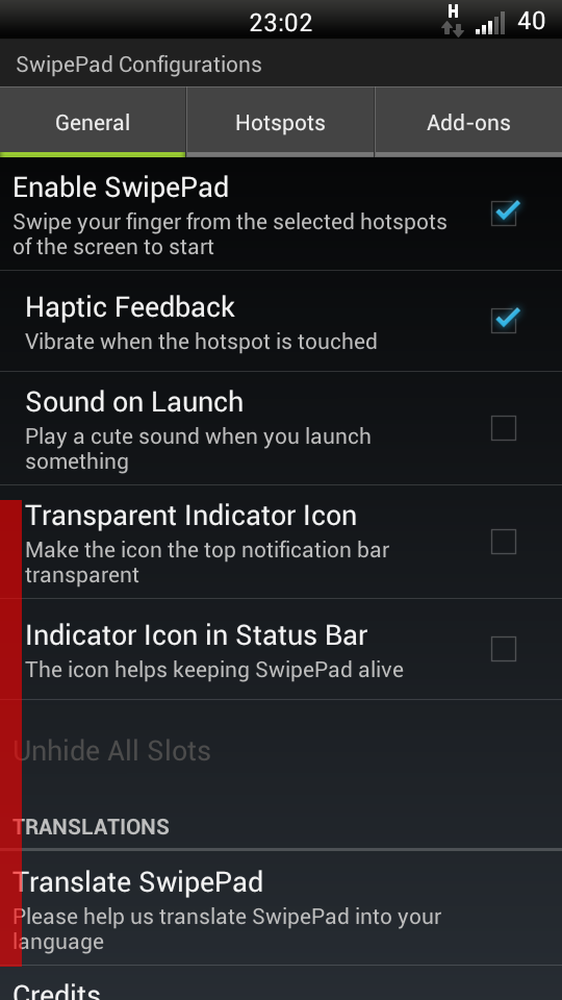Passa da altoparlanti e cuffie in 1 clic

Wyatt è il creatore di Soundswitch, un programma semplice e gratuito che ti consente di passare da un'uscita audio a un'altra toccando un tasto di scelta rapida o facendo clic sull'icona di una barra di selezione.
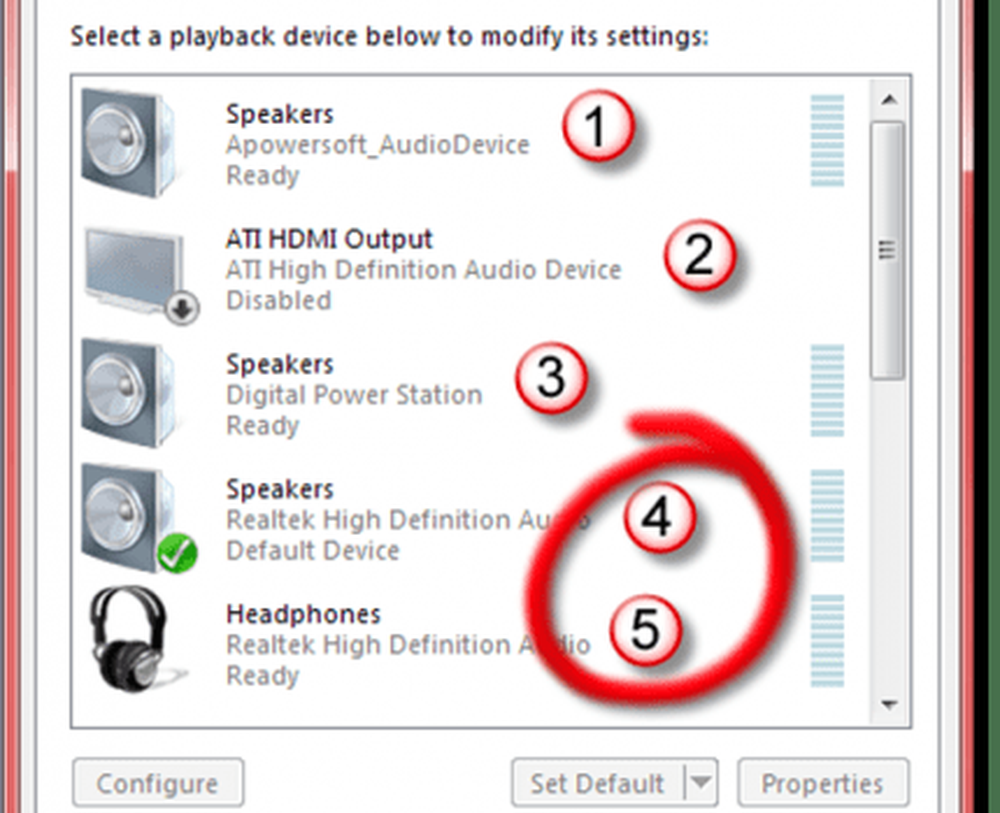
Conta i tuoi dispositivi audio, dall'alto in basso. Nota mentalmente i numeri dei due che vuoi controllare con un interruttore software. (Non disegnare cerchi rossi sul monitor).
Scarica Soundswitch su http://blog.contriving.net/wp-content/uploads/2009/05/soundswitch_v2.03.zip e decomprimi il file in qualunque directory tu voglia. Questo è tutto quello che c'è da fare tranne che per andare in un file config.ini con un editor di testo per fare alcune modifiche. Uno è dire a Soundswitch quali dispositivi audio si desidera passare.
Ma prima fai clic sull'altoparlante nella barra delle applicazioni di Windows e fai clic sulla finestra di dialogo dei dispositivi di riproduzione. Fai clic con il pulsante destro del mouse su uno dei dispositivi elencati e assicurati che siano selezionati "Mostra dispositivi disattivati" e "Mostra dispositivi disconnessi".
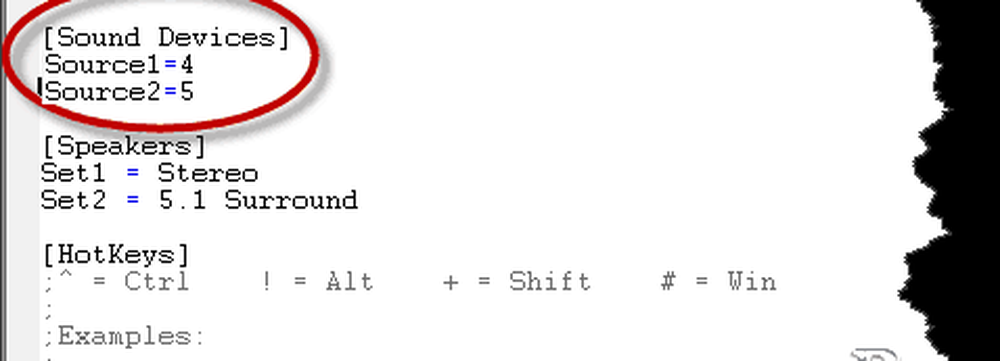
Modifica un file .ini per far sapere al programma quali dispositivi controllare.
Chiudi la casella con le due opzioni facendo clic all'esterno. Ora conta i tuoi dispositivi di output, inclusi quelli disabilitati e disconnessi, e ricorda i numeri dei due tra cui vuoi passare. Nell'esempio qui, ho bisogno di controllare un set di altoparlanti in posizione 4 e le cuffie in 5.
 Aggiungi quei numeri alle linee "Source1 =" e "Source2 =", e il gioco è fatto. Puoi fare di più assegnando i tasti di scelta rapida per cambiare le sorgenti audio e impostare un gruppo di controlli che non utilizzerai mai. Basta salvare il file .ini, eseguire switchsound.exe e l'icona che vedi a sinistra apparirà nella barra delle applicazioni. La prossima volta che la famiglia ti sta urlando perché i tuoi altoparlanti sono troppo rumorosi, fai clic sull'icona e indossa le cuffie. Quando tutti se ne sono andati, un altro clic ti riporterà in un glorioso rock'n'roll rock.
Aggiungi quei numeri alle linee "Source1 =" e "Source2 =", e il gioco è fatto. Puoi fare di più assegnando i tasti di scelta rapida per cambiare le sorgenti audio e impostare un gruppo di controlli che non utilizzerai mai. Basta salvare il file .ini, eseguire switchsound.exe e l'icona che vedi a sinistra apparirà nella barra delle applicazioni. La prossima volta che la famiglia ti sta urlando perché i tuoi altoparlanti sono troppo rumorosi, fai clic sull'icona e indossa le cuffie. Quando tutti se ne sono andati, un altro clic ti riporterà in un glorioso rock'n'roll rock.
Soundswitch funziona con Vista e Windows 7. C'è una versione precedente per XP.